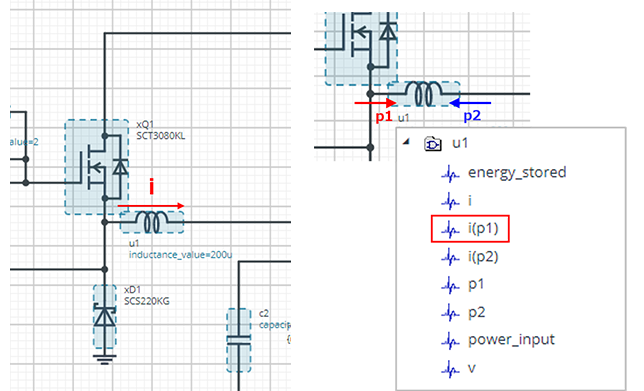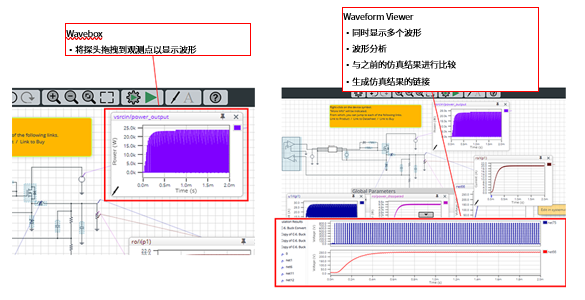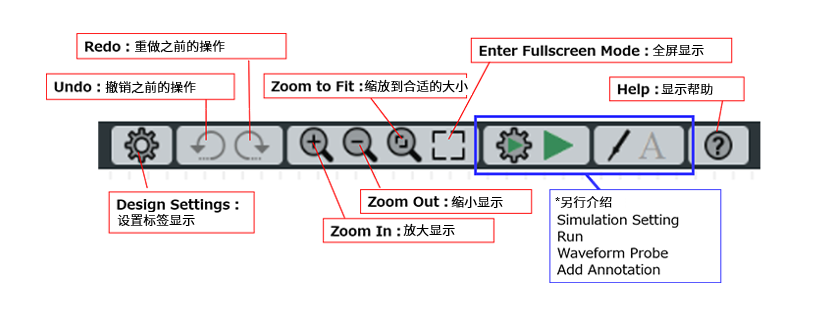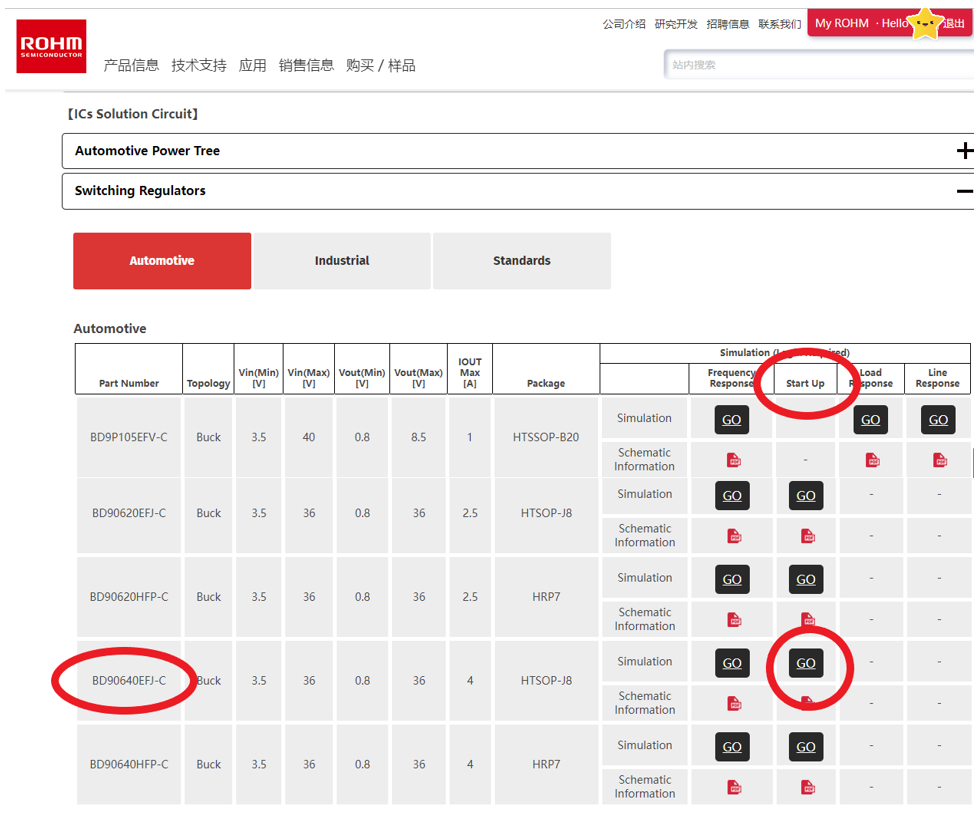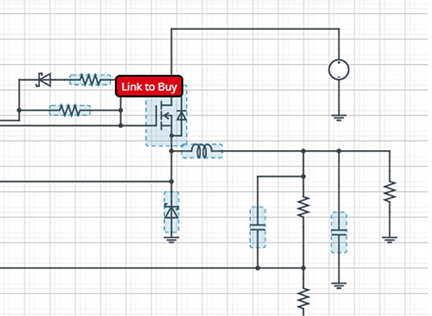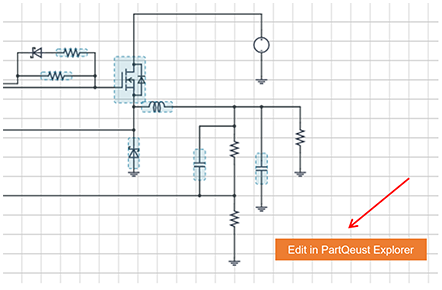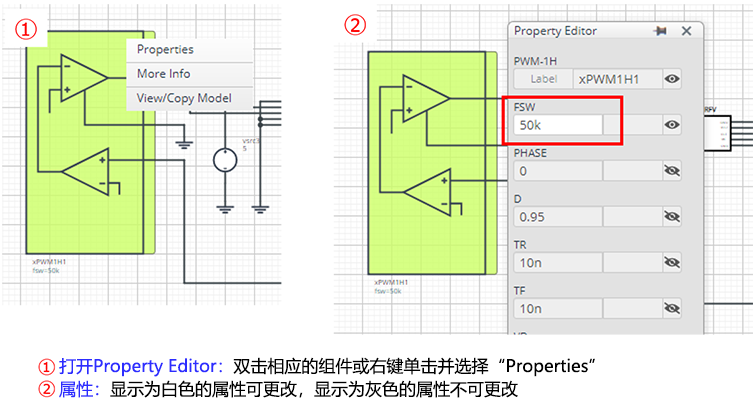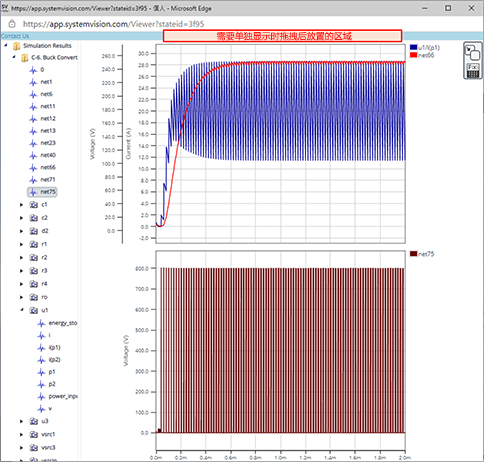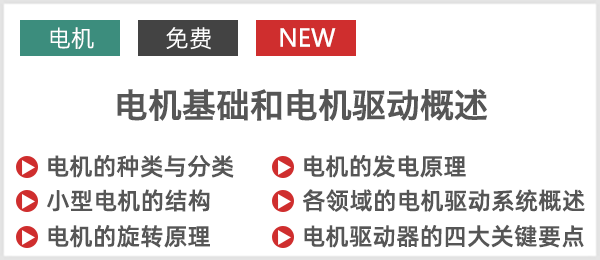本文的关键要点
・ROHM Solution Simulator仿真可以通过在启动Solution Circuit后单击电路图工具栏上的Run按钮 ▶ 启动。
・单击Simulation Settings图标可以进行仿真设置。
・仿真结果可以使用波形查看工具显示每个节点的信号波形。
本文将介绍如何执行ROHM Solution Simulator仿真。直接进入本文的用户,请参考“仿真电路的启动”,来启动示例的仿真电路。如果希望快速了解操作方法等,请使用“用户操作手册(PDF)”。
ROHM Solution Simulator仿真的执行
当仿真电路启动时,将会显示图1所示的仿真画面。要执行仿真,请单击电路图工具栏上的Run按钮 ▶ 。
图1. ROHM Solution Simulator仿真的执行
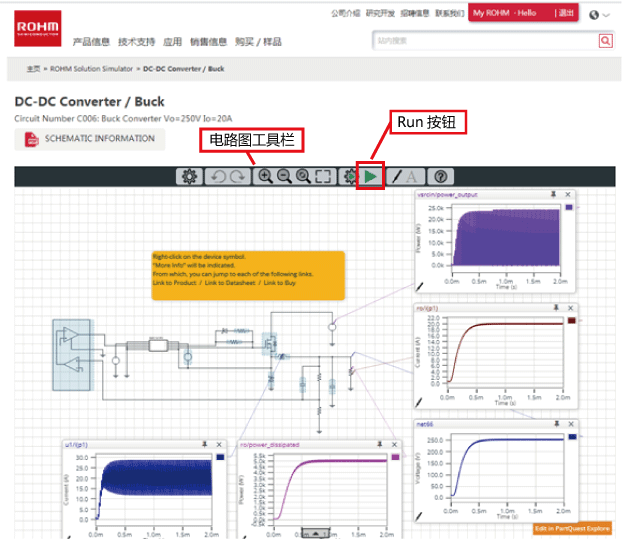
当仿真开始时,Run按钮 ▶ 将变为图2所示的红色方块 ■ 。另外,还会打开一个小窗口,显示正在执行的仿真种类(图2中的Time-Domain)、执行仿真的时间(图2中的2ms)以及执行情况。仿真时间(2ms)是设置的时间,不是仿真所需的时间。例如,表示从接通电源到2ms时的电路工作仿真。
图2. 执行仿真时的电路图工具栏的显示状态

当仿真进度达到100%时,电路图显示区的波形会被更新。单击红色方块 ■ 按钮可暂停仿真。但是,无法从这种暂停状态下重新启动。
可以通过单击Simulation Settings图标来设置仿真(图3)。仿真设置已经根据所选的仿真电路进行了预设。另外,不能更改Simulation Type。
图3. 通过Simulation Settings进行的仿真设置
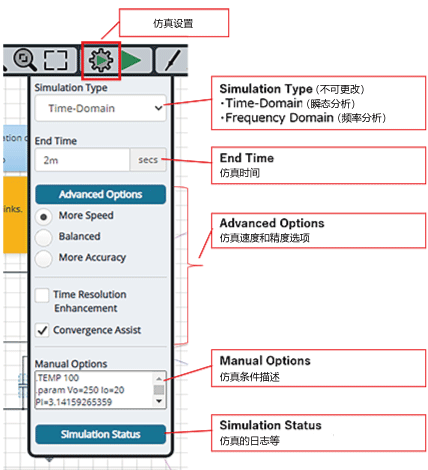
关于仿真结果,可以使用波形查看工具来查看每个节点的信号波形。显示方法将在下一篇中进行介绍。